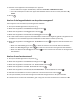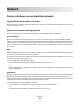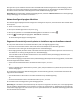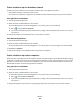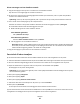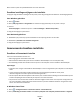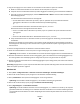Operation Manual
Neem contact op met uw systeembeheerder voor meer informatie.
Draadloze instellingen wijzigen na de installatie
U wijzigt als volgt draadloze instellingen van de printer, zoals het geconfigureerde netwerk en de beveiligingssleutel:
Voor Windows-gebruikers
1 Klik op of Start.
2 Klik op Alle programma's of Programma's en selecteer de programmamap van de printer in de lijst.
3 Ga naar:
Printerstartpagina > selecteer de printer > tabblad Instellingen > Wireless Setup Utility
4 Volg de aanwijzingen op het scherm.
Voor Macintosh-gebruikers
1 Dubbelklik op de printermap op het bureaublad of in de map Programma's van de Finder.
2 Dubbelklik op Assistent voor draadloze configuratie.
3 Volg de aanwijzingen op het scherm.
Geavanceerde draadloze installatie
Draadloos ad-hocnetwerk instellen
U kunt een ad-hocnetwerk instellen als u:
• Geen toegangspunt of draadloze router hebt
• Geen draadloos netwerk hebt (maar wel een draadloze netwerkadapter voor uw computer hebt)
• Een zelfstandig netwerk wilt instellen tussen de printer en de computer met een draadloze netwerkadapter.
Opmerkingen:
• Controleer voor u begint of de draadloze netwerkadapter correct is aangesloten op de computer en of de adapter
werkt.
• U kunt het beste uw draadloze netwerk instellen met een toegangspunt (draadloze router). Deze
netwerkconfiguratie wordt een infrastructuurnetwerk genoemd.
• Als uw computer beschikt over MyWi-Fi of Wi-Fi Direct, kunt u rechtstreekse verbindingen met uw draadloze printer
instellen. Raadpleeg de documentatie bij de computer voor meer informatie.
• De printer kan niet met meerdere draadloze netwerken tegelijk communiceren. Als u de printer configureert voor
een ad-hoc draadloos netwerk kan deze niet functioneren op andere draadloze netwerken. Dit geld voor zowel
ad-hoc- als infrastructuurnetwerken.
In Windows Vista of later
1 Klik op > Configuratiescherm > Netwerk en internet > Netwerkcentrum.
2 Klik op Verbinding of netwerk instellen > Een ad-hoc (computer-naar-computer) netwerk instellen > Volgende.
Netwerk
98